Win7连网后出现多重网络如何解决? Win7连网后出现多重网络解决的方法?
时间:2017-07-04 来源:互联网 浏览量:
今天给大家带来Win7连网后出现多重网络如何解决?,Win7连网后出现多重网络解决的方法?,让您轻松解决问题。
相信不少电脑使用者在通过Win7系统连接网络的过程中都会遇到电脑不能上网,甚至还出现多重网络的现象,这到底是怎么一回事?对于非专业IT人员又该如何解决?下面我们就以图文并茂的电脑系统教程为大家讲解,让你的困扰在第一时间得到解决。 首先在桌面上找到“网络”选项,双击进入页面后,选择 “网络和共享中心”项。
首先在桌面上找到“网络”选项,双击进入页面后,选择 “网络和共享中心”项。
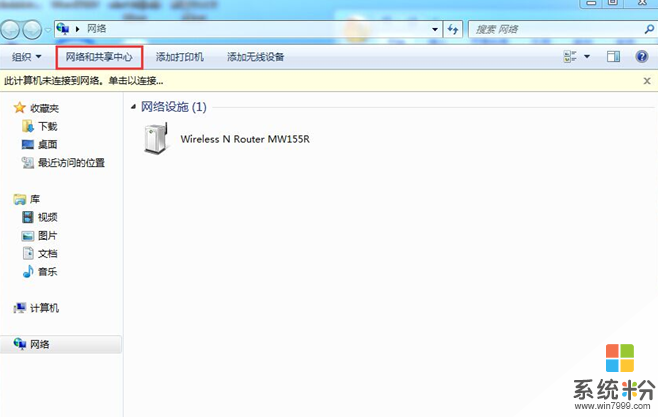 在网络和Internet面板上,点击“更改适配器设置”项。
在网络和Internet面板上,点击“更改适配器设置”项。
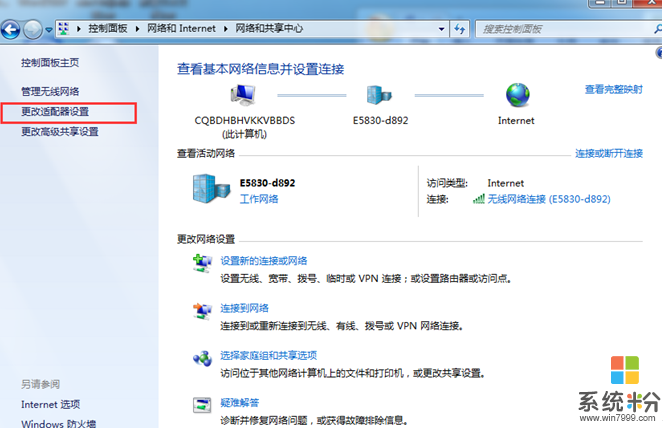 在弹出的“网络连接”对话框上,找到 “本地连接”项,右击选择“属性”按钮。
在弹出的“网络连接”对话框上,找到 “本地连接”项,右击选择“属性”按钮。
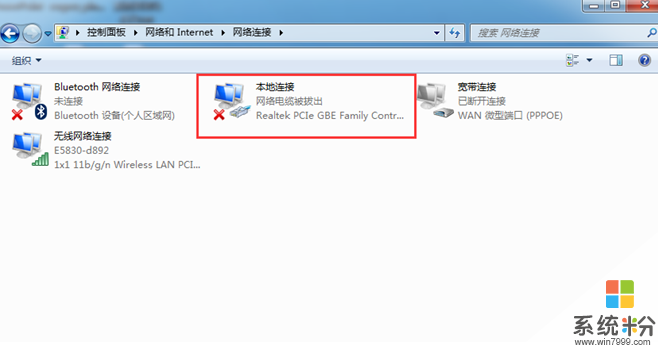 接着在网络选项卡下“此连接使用下列选项”处的勾全部取消掉,仅保留“QOS数据包计划程序”项。然后再点击确定按钮。
接着在网络选项卡下“此连接使用下列选项”处的勾全部取消掉,仅保留“QOS数据包计划程序”项。然后再点击确定按钮。
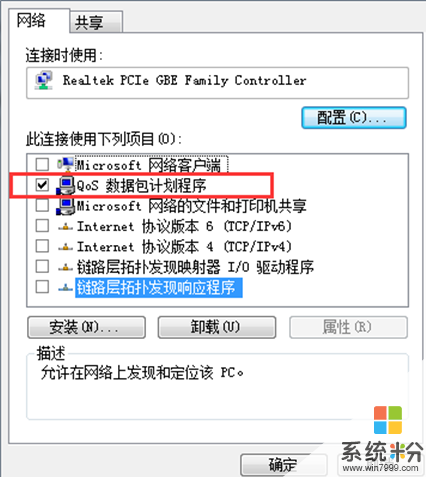 最后我们只要在重新连接“宽带连接”,就可以看到Win7系统上的多重网络都已经消失。
关于Win7系统变成多重网络后该如何解决的问题,小编今天就为大家介绍到这里。倘若你也遇到这样的问题,不妨通过以上电脑系统教程,只要简单的几个步骤,就和多重网络说“Bye Bye”啦。
最后我们只要在重新连接“宽带连接”,就可以看到Win7系统上的多重网络都已经消失。
关于Win7系统变成多重网络后该如何解决的问题,小编今天就为大家介绍到这里。倘若你也遇到这样的问题,不妨通过以上电脑系统教程,只要简单的几个步骤,就和多重网络说“Bye Bye”啦。
以上就是Win7连网后出现多重网络如何解决?,Win7连网后出现多重网络解决的方法?教程,希望本文中能帮您解决问题。
我要分享:
相关教程
- ·如何解决Win7系统连接网络出现了多重网络 Win7系统连接网络出现了多重网络怎么办
- ·Win7连接局域网出现多重网络无法联网怎么解决? Win7连接局域网出现多重网络无法联网怎么处理?
- ·win7“网络和共享中心”发现多重网络的解决办法
- ·雨木林风win7多重网络怎么解决|win7多重网络的解决方法
- ·win7网络连接图片有红叉怎么办 win7可以连接网络但是出现红叉的解决方案
- ·雨林木风 win7多重网络连接解决方法
- ·win7系统电脑开机黑屏 Windows7开机黑屏怎么办
- ·win7系统无线网卡搜索不到无线网络 Win7电脑无线信号消失怎么办
- ·win7原版密钥 win7正版永久激活密钥激活步骤
- ·win7屏幕密码 Win7设置开机锁屏密码的方法
Win7系统教程推荐
- 1 win7原版密钥 win7正版永久激活密钥激活步骤
- 2 win7屏幕密码 Win7设置开机锁屏密码的方法
- 3 win7 文件共享设置 Win7如何局域网共享文件
- 4鼠标左键变右键右键无法使用window7怎么办 鼠标左键变右键解决方法
- 5win7电脑前置耳机没声音怎么设置 win7前面板耳机没声音处理方法
- 6win7如何建立共享文件 Win7如何共享文件到其他设备
- 7win7屏幕录制快捷键 Win7自带的屏幕录制功能怎么使用
- 8w7系统搜索不到蓝牙设备 电脑蓝牙搜索不到其他设备
- 9电脑桌面上没有我的电脑图标怎么办 win7桌面图标不见了怎么恢复
- 10win7怎么调出wifi连接 Win7连接WiFi失败怎么办
Win7系统热门教程
- 1 Win7系统u盘打开提示需要格式化怎么办?
- 2 win7如何添加桌面快捷启动图标到任务栏 win7添加桌面快捷启动图标到任务栏的方法
- 3 win7显卡故障怎么修复,win7显卡故障修复教程
- 4为什么睡眠状态唤醒后番茄花园Win7系统变为黑屏的修复妙招
- 5Win7怎样打开命令行窗口? 打开命令行窗口的方法有哪些?
- 6让Win7每次更新完不再重新启动系统
- 7win7系统如何修改文件后缀名方便查找分类。 win7系统修改文件后缀名方便查找分类的方法。
- 8win7怎么打开蓝牙|win7蓝牙在哪打开解决方法
- 9Win7默认网关不可用的解决办法, 怎麽解决Win7默认网关不可用的问题
- 10如何解决win7 32位纯净版开机无法找到硬盘问题 win7 32位纯净版开机无法找到硬盘问题的解决方法
最新Win7教程
- 1 win7系统电脑开机黑屏 Windows7开机黑屏怎么办
- 2 win7系统无线网卡搜索不到无线网络 Win7电脑无线信号消失怎么办
- 3 win7原版密钥 win7正版永久激活密钥激活步骤
- 4win7屏幕密码 Win7设置开机锁屏密码的方法
- 5win7怎么硬盘分区 win7系统下如何对硬盘进行分区划分
- 6win7 文件共享设置 Win7如何局域网共享文件
- 7鼠标左键变右键右键无法使用window7怎么办 鼠标左键变右键解决方法
- 8windows7加密绿色 Windows7如何取消加密文件的绿色图标显示
- 9windows7操作特点 Windows 7的特点有哪些
- 10win7桌面东西都没有了 桌面文件丢失了怎么办
